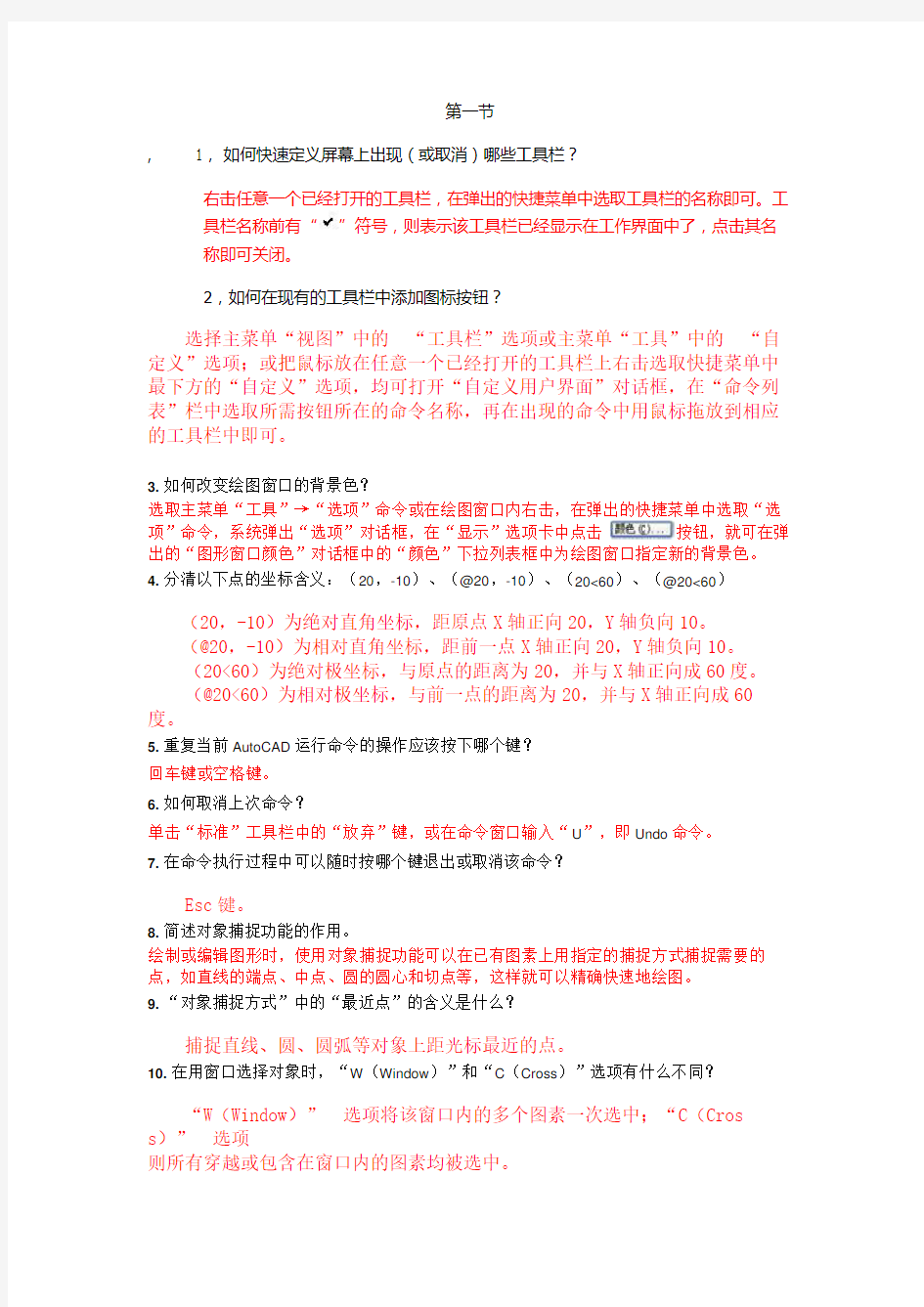
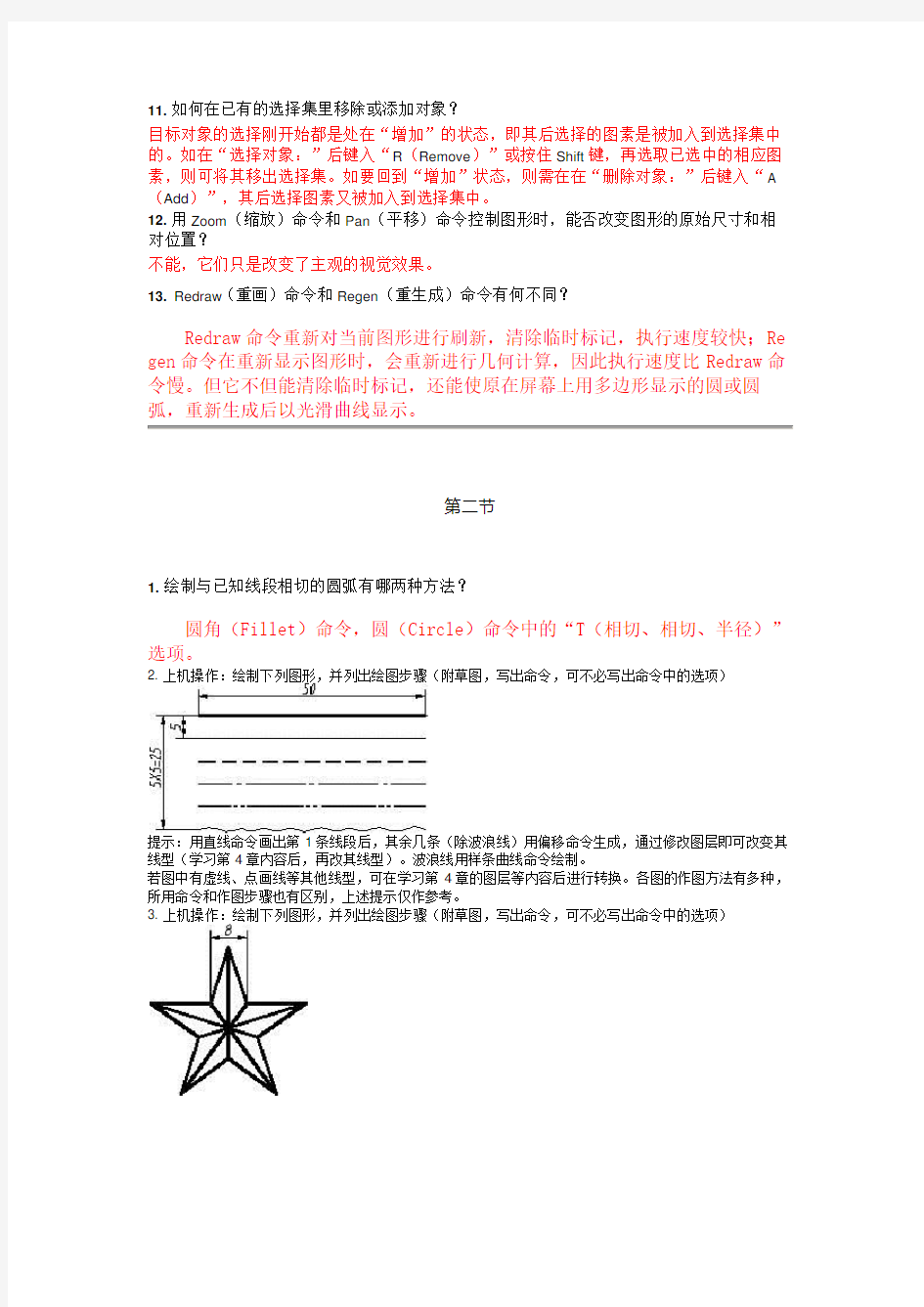
第一节
, 1,如何快速定义屏幕上出现(或取消)哪些工具栏?
右击任意一个已经打开的工具栏,在弹出的快捷菜单中选取工具栏的名称即可。工具栏名称前有“”符号,则表示该工具栏已经显示在工作界面中了,点击其名
称即可关闭。
2,如何在现有的工具栏中添加图标按钮?
选择主菜单“视图”中的“工具栏”选项或主菜单“工具”中的“自定义”选项;或把鼠标放在任意一个已经打开的工具栏上右击选取快捷菜单中最下方的“自定义”选项,均可打开“自定义用户界面”对话框,在“命令列表”栏中选取所需按钮所在的命令名称,再在出现的命令中用鼠标拖放到相应的工具栏中即可。
3.如何改变绘图窗口的背景色?
选取主菜单“工具”→“选项”命令或在绘图窗口内右击,在弹出的快捷菜单中选取“选项”命令,系统弹出“选项”对话框,在“显示”选项卡中点击按钮,就可在弹出的“图形窗口颜色”对话框中的“颜色”下拉列表框中为绘图窗口指定新的背景色。
4.分清以下点的坐标含义:(20,-10)、(@20,-10)、(20<60)、(@20<60)
(20,-10)为绝对直角坐标,距原点X轴正向20,Y轴负向10。
(@20,-10)为相对直角坐标,距前一点X轴正向20,Y轴负向10。
(20<60)为绝对极坐标,与原点的距离为20,并与X轴正向成60度。
(@20<60)为相对极坐标,与前一点的距离为20,并与X轴正向成60度。
5.重复当前AutoCAD运行命令的操作应该按下哪个键?
回车键或空格键。
6.如何取消上次命令?
单击“标准”工具栏中的“放弃”键,或在命令窗口输入“U”,即Undo命令。
7.在命令执行过程中可以随时按哪个键退出或取消该命令?
Esc键。
8.简述对象捕捉功能的作用。
绘制或编辑图形时,使用对象捕捉功能可以在已有图素上用指定的捕捉方式捕捉需要的点,如直线的端点、中点、圆的圆心和切点等,这样就可以精确快速地绘图。
9.“对象捕捉方式”中的“最近点”的含义是什么?
捕捉直线、圆、圆弧等对象上距光标最近的点。
10.在用窗口选择对象时,“W(Window)”和“C(Cross)”选项有什么不同?
“W(Window)”选项将该窗口内的多个图素一次选中;“C(Cros s)”选项
则所有穿越或包含在窗口内的图素均被选中。
11.如何在已有的选择集里移除或添加对象?
目标对象的选择刚开始都是处在“增加”的状态,即其后选择的图素是被加入到选择集中的。如在“选择对象:”后键入“R(Remove)”或按住Shift键,再选取已选中的相应图素,则可将其移出选择集。如要回到“增加”状态,则需在在“删除对象:”后键入“A (Add)”,其后选择图素又被加入到选择集中。
12.用Zoom(缩放)命令和Pan(平移)命令控制图形时,能否改变图形的原始尺寸和相对位置?
不能,它们只是改变了主观的视觉效果。
13. Redraw(重画)命令和Regen(重生成)命令有何不同?
Redraw命令重新对当前图形进行刷新,清除临时标记,执行速度较快;Re gen命令在重新显示图形时,会重新进行几何计算,因此执行速度比Redraw命令慢。但它不但能清除临时标记,还能使原在屏幕上用多边形显示的圆或圆弧,重新生成后以光滑曲线显示。
第二节
1.绘制与已知线段相切的圆弧有哪两种方法?
圆角(Fillet)命令,圆(Circle)命令中的“T(相切、相切、半径)”选项。
2. 上机操作:绘制下列图形,并列出绘图步骤(附草图,写出命令,可不必写出命令中的选项)
提示:用直线命令画出第1条线段后,其余几条(除波浪线)用偏移命令生成,通过修改图层即可改变其线型(学习第4章内容后,再改其线型)。波浪线用样条曲线命令绘制。
若图中有虚线、点画线等其他线型,可在学习第4章的图层等内容后进行转换。各图的作图方法有多种,所用命令和作图步骤也有区别,上述提示仅作参考。
3. 上机操作:绘制下列图形,并列出绘图步骤(附草图,写出命令,可不必写出命令中的选项)
4.上机操作:绘制下列图形,并列出绘图步骤(附草图,写出命令,可不必写出命令中的选项)
提示:
若图中有虚线、点画线等其他线型,可在学习第4章的图层等内容后进行转换。各图的作图方法有多种,所用命令和作图步骤也有区别,上述提示仅作参考。
5. 上机操作:绘制下列图形,并列出绘图步骤(附草图,写出命令,可不必写出命令中的选项)
提示:
若图中有虚线、点画线等其他线型,可在学习第4章的图层等内容后进行转换。各图的作图方法有多种,所用命令和作图步骤也有区别,上述提示仅作参考。
6.用圆(Circle)命令的哪个选项可以绘制已知线段的公切圆?
圆(Circle)命令中的“相切、相切、半径(T)”选项。
7.在机械图样中绘制波浪线时,可用AutoCAD的什么命令?
样条曲线Spline命令。
8.在AutoCAD 2008中,删除对象的操作方法主要有哪些?
删除(Erase)命令、键盘上的Delete键。
9.在AutoCAD中,过一点作已知直线的平行线,有哪些方法?
:复制、阵列、偏移命令,用“直线”命令和“平行”捕捉方式。
10.图形阵列的类型分为哪两种?
阵列(Array)命令里有矩形阵列和环形阵列两种。
11.拉伸(Stretch)、延伸(Stretch)和拉长(Lengthen)三个编辑命令,它们的表面意思相近,但功能相差很大,请简述它们的具体功能。
拉伸(Stretch)命令用于拉伸或缩短与交叉窗口相交的对象,同时移动窗口内的对象。
延伸(Extend)命令可以将直线、曲线等对象延伸到一个边界对象,使其与边界对象相交。
拉长(Lengthen)命令可以改变直线、圆弧等的长度。
12.使两条直线相交,可用AutoCAD的哪些命令?
可用倒角命令的零距离进行倒角,或圆角命令的零半径进行倒圆,也可用延伸命令。
第三节
1.机械图样中的汉字通常为长仿宋体,在AutoCAD中设置文字样式时(如HZ),应选用哪种字体?宽度因子(宽高比)为多少?
在AutoCAD中设置机械图样书写汉字的文字样式中,字体名应选用“仿宋_ GB2312”,宽高比为0.7。
2.机械图样中的数字和字母通常为斜体,在AutoCAD中应选用哪种字体,宽高比和倾斜角度为多少?
:字体名应选用“gbeitc”,宽度因子为0.8,倾斜角度为0(该字体已为斜体)。
3.教材中用于书写汉字的HZ文字样式与用于书写数字和字母的SZ文字样式如何创建?
文字样式在“文字样式”对话框中进行设置。
HZ:字体名应选用“仿宋_GB2312”,宽度因子为0.7,倾斜角度为0,字高为0。
SZ:字体名应选用“gbeitc”,宽度因子为0.8,倾斜角度为0(该字体已为斜体),字高为0。
4.单行文字(Text)命令和多行文字(Mtext)命令都可以书写文本,两者各有什么特点?
单行文字(Text)命令用于书写单行文字,通过回车键也可书写多行文字,每行文字为一个独立的对象,在书写过程中不能改变文字的样式,如字体名、字高等,但它的书写位置较灵活,可用鼠标在绘图窗口中任意点取,且便于修改。
多行文字(Mtext)命令的功能强大,可以在输入文本过程中改变文字的样式,如字体名、字高、加粗等,而不受“文字格式”对话框中所设文字样式的限制,并可添加多种符号。可用于书写段落、含多种字体的文本等。
5.上机操作:输入下面的文本,字高为5。
6.如何修改文本的特性,如字高、文字样式等?
选中文本后,通过右键菜单打开“特性”对话框,可在该对话框中进行修改。
7.“标注样式管理器”对话框中的“文字”选项卡主要用于设置尺寸数字的哪些属性?选中文本后,通过右键菜单打开“特性”对话框,可在该对话框中进行修改。
8.“标注样式管理器”对话框中的“文字”选项卡主要用于设置尺寸数字的哪些属性?选中文本后,通过右键菜单打开“特性”对话框,可在该对话框中进行修改。
9上机操作:绘制下图中的图形,并标注尺寸。
提示:尺寸25、φ20都用线性标注命令,φ20在标注过程中选取“多行文字(M)”选项来添加φ。
10.上机操作:绘制下图中的图形,并标注尺寸。
提示:两个连续的尺寸,先标注左侧或下侧的尺寸,然后用连续标注命令
标注第二个尺寸。
11.上机操作:绘制下图中的图形,并标注尺寸。
提示:尺寸2×φ6、R3和30°也是水平放置,标注方式与第2题相同。
12.在非圆图形中怎样标注直径尺寸?
有两种方法:一是用线性标注命令标注成线性尺寸,在标注过程中选用“多行文字
(M)”选项,在系统测量值前添加%%c或在“符号”下拉框中选取“直径”符号;二是在已标注成线性尺寸后,再用“编辑标注”命令的“新建(N)”选项进行编辑。
13.怎样移动尺寸及其数字的位置?
单击“标注”工具栏中的“编辑标注文字”命令按钮,用鼠标拖动尺寸到合适的位置即可。
14.分析下面的图形,上机操作,并列出绘图步骤(附草图,写出命令,可不必写出命令中的选项)
15.分析下面的图形,上机操作,并列出绘图步骤(附草图,写出命令,可不必写出命令中的选项)
16分析下面的图形,上机操作,并列出绘图步骤(附草图,写出命令,可不必写出命令中的选项)
17.分析下面的图形,上机操作,并列出绘图步骤(附草图,写出命令,可不必写出命令中的选项)
18.分析下面的图形,上机操作,并列出绘图步骤(附草图,写出命令,可不必写出命令中的选项)
19.怎样在图层中加载线型?
直接单击图层的线型名称,在弹出的【选择线型】对话框中单击“加载”按钮,在弹出的【加载或重载线型】对话框中选择所需要的线型进行加载。
20.被锁定图层上的对象能否显示?能否编辑?
被锁定图层上的对象能显示,不能进行编辑。
21.被关闭或冻结图层上的对象能否显示和打印?图层的关闭和冻结有何区别?
被关闭或冻结图层上的对象都不能显示和打印。当解冻一个被冻结的图层时,系统会重新生成视图(相当于执行重生成命令),而打开一个被关闭的图层时,系统只是刷新该图层上的对象。
22为什么对象的各个特性(如颜色、线型、线宽等)都设置为“随层”(By layer)?
便于图形的编辑和管理。
23.简述机械样板图的内容及意义。
虽然AutoCAD提供了多种样板图,但为了用AutoCAD绘制出符合我国机械
制图国家标准的机械图样,则应该在绘图前先建立一个绘制机械图样的绘图环境,即在AutoCAD的标准样板“acadiso.dwt”上重新设置图幅大小、建立图层并设置颜色、线型等、建立字体样式和尺寸标注格式,创建便于绘制机械图的样板图文件。
24简述教材中机械样板图的创建步骤。
以默认图形样板“acadiso.dwt”新建一个图形文件,设置单位类型和精度,设置图层及其颜色、线型、线宽,设置文字样式“HZ”和“SZ”,设置尺寸样式“一般标注”和“水平标注”,绘制图框和标题栏,最后将图形文件另存为扩展名为dwt的样板文件。
25可使用哪两种方法调整虚线和点画线的线型显示比例?它们的区别如何?
可由“LTscale”(线型比例)命令调整线型的比例因子进行整体修改,或在对象的【特性】对话框中修改“线型比例”的值进行单独修改。
第四节
1.世界坐标系WCS与用户坐标系UCS有什么区别?
世界坐标系WCS在AutoCAD中它是惟一且不变的。但在三维绘图过程中,为了便于绘制和观察图形,除WCS外,还需设置用户坐标系UCS,UCS可以根据用户的需要任意设置,其坐标系的图标显示也是变化多样的。
2.如何使坐标系图标停留在绘图窗口的左下角,不随窗口的缩放而移动?
使用图标(Ucsicon)命令的“非原点(N)”选项即可。
3.用UCS命令的“三点”选项建立新的UCS时,依次输入的三点各自的含义是什么?
依次输入的三点分别确定新建UCS的原点和X、Y轴的正向。
4.如何将WCS的XY平面(俯视图方位)旋转到主视图方位和左视图方位?
将WCS(俯视图方位)绕X轴旋转90°后,当前XY平面即为主视图方位,然后再绕Y轴旋转-90°,当前XY平面即为左视图方位。
5.若要使图形呈现西南等轴测三维状态,应该单击“视图”工具栏中的哪个图标按钮?
应该单击“视图”工具栏中的图标按钮。
6.三维实体在“真实”或“概念”视觉样式下,若要回到线框样式,应该单击“视觉样式”工具栏中的哪个图标按钮?
应该单击“视觉样式”工具栏中的“二维线框”图标按钮。
7.若要使三维实体隐藏不可见轮廓线,应该单击“视觉样式”工具栏中的哪个图标按钮或输入什么命令?
应该单击“视觉样式”工具栏中的“三维隐藏”图标按钮,或输入Hid e命令。
8.剖切(Slice)命令和切割(Section)命令表面意思相近,它们有何区别?
这两个命令的操作过程类似,剖切(Slice)命令是将实体切成两部分,可选择保留其中一部分或都保留,而切割(Section)命令并未将实体切成两部分,只是生成剖切面与实体相
交的横截面。
9上机操作,列出绘图步骤(附草图,写出命令,可不必写出命令中的选项)。
10.上机操作,列出绘图步骤(附草图,写出命令,可不必写出命令中的选项)。
11.在用长方体(Box)命令绘制长方体时,长方体的长、宽、高分别对应当前UCS的什么轴?
长方体的长、宽、高分别对应当前UCS的X、Y、Z轴。
12.怎样绘制轴线为正垂线的圆柱?
绘制前,需使当前UCS的XY平面为主视图方位。
13.
上机操作,列出绘图步骤(附草图,写出命令,可不必写出命令中的选项)。
14.
上机操作,列出绘图步骤(附草图,写出命令,可不必写出命令中的选项)。
也可以在主视图UCS中,画两个圆进行拉伸
15.在用拉伸(Extrude)或旋转(Rotate)命令创建实体时,对平面图形有何要求?所选平面图形就为一个对象,如多段线、面域或平面曲面。
16.上机操作,列出绘图步骤(附草图,写出命令,可不必写出命令中的选项)。
17.上机操作,列出绘图步骤(附草图,写出命令,可不必写出命令中的选项)。(弹簧的外径为15,簧丝直径为2,圈高为5,高度为20)
18.简述三维旋转(3drotate)命令的操作步骤。
执行该命令时,在三维视图中将显示旋转夹点工具,视觉样式将暂时转换为三维线框样式。首先用夹点工具中的方框捕捉一个点作为旋转基点,然后将光标悬停在夹点工具上的轴控制柄上,直到光标变为黄色,并且黄色矢量显示为与该轴对齐,然后单击轴线,此时拖动光标,选定对象和子对象将围绕基点沿指定的轴旋转,可以单击或输入值以指定旋转的角度。
第五节
1.上机操作题:创建下图中的实体,取出二维视图并作整理,并列出绘图步骤(附草图,写出命令,可不必写出命令中的选项)。
2.上机操作题:创建下图中的实体,取出二维视图并作整理,并列出绘图步骤(附草图,写出命令,可不必写出命令中的选项)。
3.上机操作题:创建下图中的实体,取出二维视图并作整理,并列出绘图步骤(附草图,写出命令,可不必写出命令中的选项)。
4.为方便绘制三维图形,在“AutoCAD 经典”工作空间设置三维绘图环境时,通常会添加哪些工具栏?
通常会添加“建模”、“视图”、“实体操作”、“UCS”、“视觉样式”、“对象捕捉”工具栏。
5.分别简述叠加型组合体和切挖型组合体的建模步骤和方法。
叠加型组合体:首先进行形体分析,将组合体分解为若干个基本体,并分析各基本体之间的相对位置和表面连接关系;然后创建各个基本体并用移动、对齐等命令进行定位;最后将定位后的各基本体按顺序进行合并操作。若组合体中有孔槽结构,则应在合并后再进行差集操作,以避免产生不完整的结构。
6.在进行三维建模时,怎样对组合体的各部分精确定位?
用移动、对齐等命令可进行精确定位。
7.简述用“设置视图(Solview)”和“设置图形(Soldraw)”命令获取二维视图的方法和步骤。
首先用设置视图(Solview)命令创建需生成各投影方向的布局视口:先用“UCS(U)”选项获取第一个视口(如俯视图视口),再分别用“正交(O)”选项获取主视图和左视图视口。各视口设置完毕后,最后用设置图形(Soldra w)命令在各个视口中生成二维视图。
8.为什么要将所取二维视图重新粘贴到一张新图(模型空间)中,并进行整理?
在获取二维轮廓图后,各视口中视图的轮廓线都在浮动的模型空间中生成,如要添加尺寸、文字等内容,则只能在各视口的图纸空间中进行,这将不利于图形的修改和管理。为了解决这个问题,可以将各视口中的图形粘贴到一张由模型空间生成的样板图中,再进行视图对齐、图层整理,并添加中心线、尺寸以及其他标注。
9.简述二维剖视图和轴测剖视图中剖面线的画法。
二维剖视图中的剖面线:使用填充(Hatch)命令对所选封闭区域进行填充,其中图案名为“ANSI31”、角度为0或90度,比例按实际情况确定。
轴测剖视图中的剖面线:首先需用UCS命令的“三点”方式创建新的UC S,其原点和XY平面应在需填充的平面上,然后再用填充(Hatch)命令对所选封闭区域进行填充,其中图案名为“ANSI31”、正平面角度为0,水平面和侧
平面的角度为90度,比例按实际情况确定。
10.什么是图块及其属性?属性能单独存在吗?
一些常用的图形符号可以用Wblock命令生成图块,需要时可将其以不同的比例和角度插入到图形文件中,省去了重复绘制。
属性是图块中包含的文字信息,属性是配合图形使用的,不能单独存在。